Cómo cambiar la imagen de su perfil de YouTube
Una imagen de perfil de YouTube atractiva puede dar a otros usuarios de YouTube una excelente primera impresión de ti. También puede atraer suscriptores potenciales y espectadores activos a su canal.
Si acaba de abrir una nueva cuenta de YouTube o lanzó un canal de YouTube y desea configurar una imagen de perfil para que las personas puedan identificarlo fácilmente a usted o su marca, es fácil hacerlo. Y si ya tiene una cuenta pero desea cambiar su foto de perfil, también es fácil.
Cómo cambiar la imagen de visualización de YouTube en la web
Para cambiar su foto de perfil a través de su navegador web, primero inicie sesión en su cuenta de YouTube en youtube.com . Si aún no tiene una cuenta, haga clic en la opción Iniciar sesión en la esquina superior derecha de la página de inicio de YouTube. Luego, en la siguiente página que aparece, haga clic en la opción Crear una cuenta .
Una vez que inicie sesión en YouTube en su navegador, utilice la siguiente guía para cambiar la imagen de visualización de YouTube.
Primero, haga clic en el ícono redondo grande en la esquina superior derecha de la aplicación web, luego seleccione la opción Administrar su cuenta de Google .
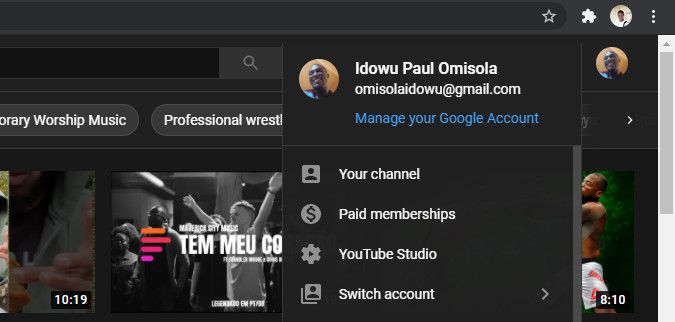
En la nueva página que se carga, haga clic en el icono de imagen redonda en la parte superior de esa página.
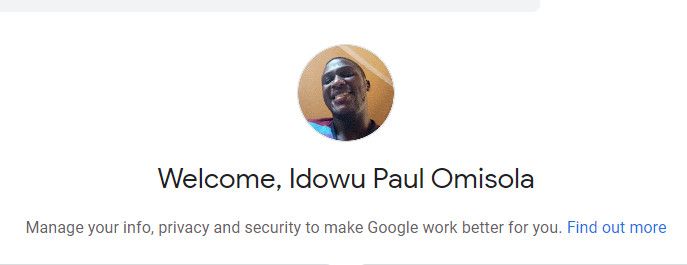
En el siguiente menú, haga clic en Seleccionar una foto de su computadora para buscar en su PC la imagen que elija. O seleccione Sus fotos en la parte superior de la pantalla para seleccionar entre las imágenes que ha subido previamente a la nube.
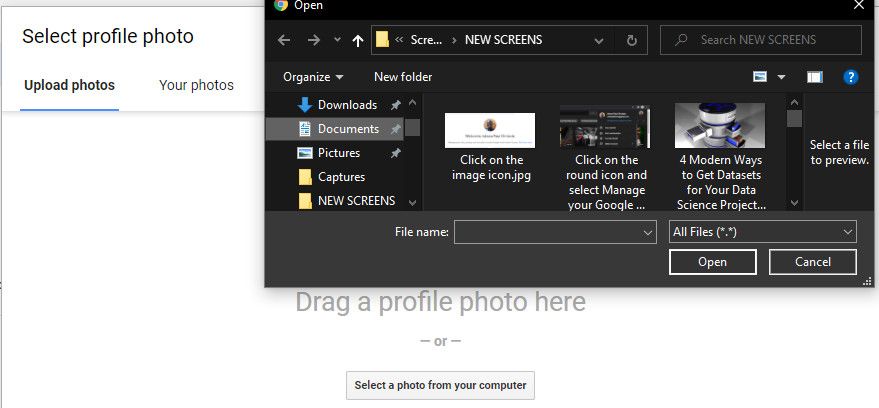
Una vez que ubique la imagen que desea usar como su perfil, haga clic en la opción Establecer como foto de perfil en la esquina inferior izquierda de la página para cargar una nueva imagen de perfil de YouTube.
NB: Si también tiene la intención de crear un canal de YouTube más adelante, debe aprender qué puede hacer con YouTube Studio .
Cómo cambiar la imagen de su perfil de YouTube en un dispositivo móvil
También puede cambiar su foto de perfil de YouTube en su teléfono o tableta con la aplicación móvil de YouTube. Cambiar su foto de perfil a través de la aplicación móvil es sencillo.
Sin embargo, para usar esta opción, primero debe descargar la aplicación móvil de YouTube.
Descargar: YouTube en Android | iOS (funciones premium gratuitas disponibles)
A continuación, abra la aplicación móvil e inicie sesión en su cuenta de YouTube.
Una vez que inicie sesión en su cuenta, toque el icono de la imagen de perfil redonda en la esquina superior derecha de la aplicación.
A continuación, seleccione la opción Administrar su cuenta de Google .
En el siguiente menú que aparece, haga clic en el icono de imagen de perfil grande en la parte superior de la página y seleccione la opción Establecer foto de perfil .
Toque Tomar foto para tomar una foto instantánea con su cámara. O toque Elegir foto para seleccionar una imagen de la galería de su dispositivo.
Una vez que seleccione una foto, toque Aceptar y espere a que se apliquen los cambios.
Cómo cambiar la imagen de su perfil en YouTube a través de Gmail
De forma predeterminada, cuando configura una imagen de perfil para su cuenta de Gmail, también se refleja en su cuenta de YouTube. Por lo tanto, cambiar la imagen de visualización de Gmail significa cambiar también la imagen de perfil de YouTube.
Puede hacerlo a través de la aplicación móvil de Gmail, o puede usar la opción del navegador si está usando una PC o Mac.
Cambiar la imagen de su perfil de YouTube a través de Gmail en dispositivos móviles
Para usar la opción de cuenta de Gmail en su teléfono o tableta, abra su aplicación móvil de Gmail y toque el ícono de imagen en la esquina superior derecha de la aplicación.
Seleccione la opción Administrar su cuenta de Google . En la siguiente página que aparece, toque el ícono de imagen de perfil grande en la parte superior de la página.
A continuación, siga los pasos que destacamos anteriormente para cambiar su foto de perfil a través de la aplicación móvil de YouTube, ya sea tomando una foto instantánea o seleccionando una de su dispositivo.
Cambiar su imagen de perfil de YouTube a través de Gmail en la Web
También puede usar la opción del navegador en su PC para cambiar su imagen de perfil de YouTube a través de Gmail. Para hacer eso, abra cualquier navegador en su PC e inicie sesión en su cuenta de Gmail.
Una vez que haya iniciado sesión, haga clic en el icono redondo en la esquina superior derecha de la aplicación web. Luego haga clic en el símbolo de la cámara que está justo debajo del ícono de menú redondo.
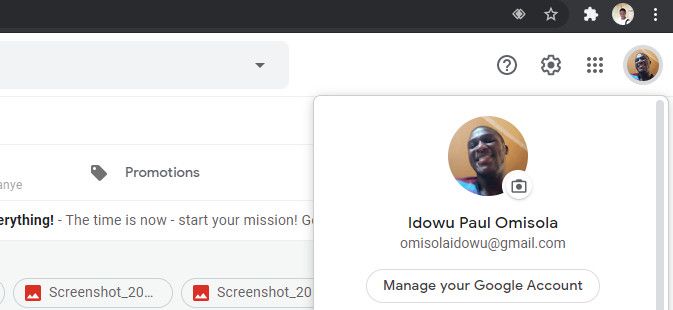
En la página siguiente, tiene la opción de elegir una imagen de la nube o cargarla desde su computadora.
¿Cuál de estas opciones debería utilizar?
Si bien hemos destacado diferentes opciones para cambiar la imagen de visualización de YouTube en este artículo, todas logran el mismo objetivo. El objetivo es permitirle elegir el que mejor se adapte a sus necesidades. Ahora todo lo que necesita hacer es encontrar la imagen de perfil de YouTube que lo resume a usted oa su canal.
